
Soalan: Bagaimana untuk memasukkan foto ke dalam jadual Excel dalam pelayar QQ mudah alih? Penjelasan mudah: Pelayar QQ membolehkan pengguna menambah foto terus ke jadual Excel untuk memaparkan data dengan mudah dan intuitif. Bacaan berpandu: Kandungan berikut akan memperkenalkan secara terperinci langkah-langkah untuk memasukkan foto ke dalam jadual Excel dalam penyemak imbas QQ mudah alih Xinyi telah menyusun tutorial grafik terperinci untuk membantu anda menyelesaikan operasi dengan mudah.

1 Buka pelayar QQ pada telefon mudah alih anda dan klik "Fail" (seperti yang ditunjukkan dalam gambar).
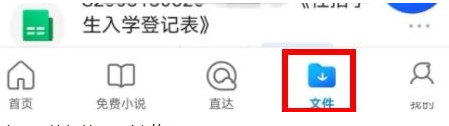
2. Pilih dan klik jadual Excel yang perlu diedit (seperti dalam gambar).
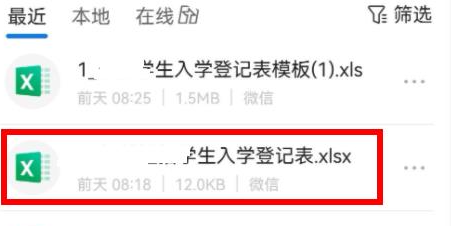
3. Masukkan halaman dan klik "Edit" di sudut kiri bawah (seperti yang ditunjukkan dalam gambar).
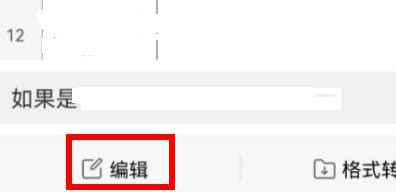
4. Klik ikon "+" (seperti yang ditunjukkan dalam gambar).
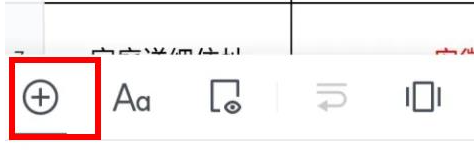
5. Klik "Gambar" untuk memilih gambar yang ingin anda tambah dan muat naiknya (seperti yang ditunjukkan dalam gambar).
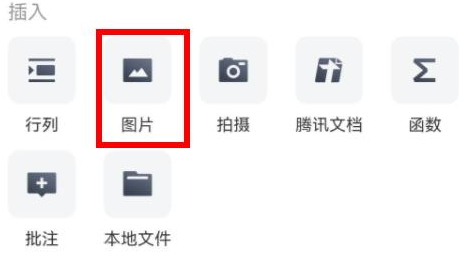
Atas ialah kandungan terperinci Bagaimana untuk menyiarkan foto pada borang penyemak imbas QQ mudah alih. Untuk maklumat lanjut, sila ikut artikel berkaitan lain di laman web China PHP!
 Apakah penyunting teks java?
Apakah penyunting teks java?
 Bagaimana untuk menyahduplikasi pangkalan data dalam mysql
Bagaimana untuk menyahduplikasi pangkalan data dalam mysql
 Perbezaan antara injektif dan surjektif
Perbezaan antara injektif dan surjektif
 Apakah keutamaan gangguan?
Apakah keutamaan gangguan?
 Bagaimana untuk menetapkan penutupan berjadual dalam UOS
Bagaimana untuk menetapkan penutupan berjadual dalam UOS
 vim simpan dan keluar arahan
vim simpan dan keluar arahan
 Bagaimana untuk menyemak pautan mati di tapak web anda
Bagaimana untuk menyemak pautan mati di tapak web anda
 Pengenalan jenis fail
Pengenalan jenis fail




